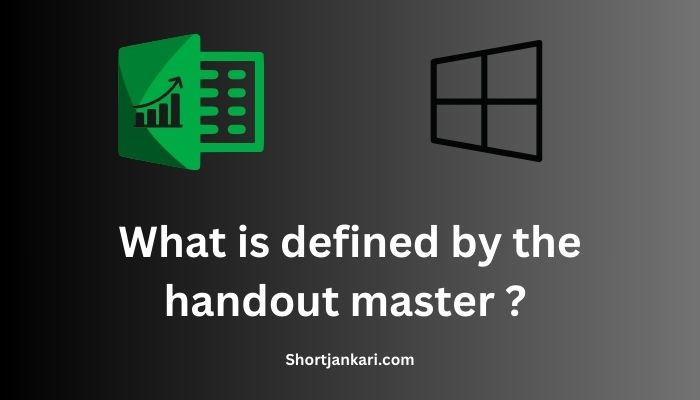What is defined by the handout master :- Handout master microsoft का एक tool है। Microsoft Office का powerpoint, presentation बनाने के लिए बहुत ही useful होता है। Powerpoint का ही tool handout master होता है। पर क्या आप जानते हैं, कि What is defined by the handout master ?
यदि आपको handout master की जानकारी नही है और आप microsoft powerpoint के tool handout master के बारे यह जानना चाहते हैं, कि What is defined by the handout master ? तो इस लेख में दी गई जानकारी को आखिर तक पढ़े और handout master के बारे में जाने।
Handout क्या है ?
Handout presentation के printout को कहते हैं। यह बनाई गई प्रेजेंटेशन का प्रिंट आउट होता है। जब भी आप अपनी कोई प्रेजेंटेशन लोगों के सामने प्रस्तुत करने वाले हो तो उससे पहले आप अपने ऑडियंस में handout बांट सकते हैं।
इस पर प्रजेंटेशन के स्लाइड के छोटे-छोटे प्रिंट एक ही पेज में होता है और यह खास तौर से ऑडियंस के लिए ही निकाले जाते हैं। इसमें स्लाइड का content, कंपनी का नाम, presentation की तारीख और speaker का नाम होता है।
प्रेजेंटेशन की सभी स्लाइड का प्रिंट आउट निकाल कर ऑडियंस के बीच बांट दिया जाता है ताकि ऑडियंस को presentation आसानी से समझ आ सके या फिर वह इसका भविष्य में भी प्रयोग कर सकते हैं।
Handout master क्या है ? ( What is defined by the handout master ? )
माइक्रोसॉफ्ट पावरप्वाइंट में handout master एक tab है जिसका प्रयोग appearance और layout को edit करने के लिए किया जाता है। जो भी changes handout master में किए जाते हैं वह printed handout के सभी पेज पर दिखाई देते है।
Handout की मदद से किये जाने वाले changes
- Handout master tab को view tab मे खोले।
- View tab पर master views group मे handout master पर click करे।
- अगर आप page पर changes करना चाहते हैं तो text placeholder जैसे header, footer, date या page number पर क्लिक करे।
- Text add करने के अलावा आप अन्य graphics या कुछ और जोड़ने के लिए insert tab की command का use करे।
- Text placeholder को भी आप बदल सकते हैं। इसके लिए उसे drag करे। Text का size बदलने के लिए आप text box sizing का use कर सकते हैं।
- आप background को add कर सकते हैं या change कर सकते हैं।
- पुरा edit हो जाने के बाद handout master tab पर, close group मे जाकर master view बन्द करने पर क्लिक करे।
- और इसके बाद print out के option पर क्लिक कर के handout का printout ले ले।
Handout कैसे प्राप्त करे ?
Handout की मदद से आप एक पेज पर कम से कम एक स्लाइड या अधिक से अधिक 9 slide का प्रिंट निकाल सकते हैं। Handout का प्रिंट निकालने के लिए प्रिंट आउट निकालने से पहले print dialog box के ऑप्शन print what में handout को सेलेक्ट करें और प्रेजेंटेशन के प्रिंट निकाल ले।
साथ ही आप यह भी चुन लें, कि आपको एक पेज पर कितने स्लाइड का प्रिंट करना है। इस तरह से आप आसानी से handout का प्रिंट प्राप्त कर सकते हैं।
यह मुख्य रूप से ऑडियंस के लिए निकल जाते हैं ताकि वह प्रेजेंटेशन को आसानी से समझ सके और फ्यूचर में जरूरत के हिसाब से इस का प्रयोग कर सके।
निष्कर्ष :-
दोस्तों, आज के इस लेख मे आपने जाना है कि What is defined by the handout master? हम उम्मीद करते हैं कि हमारे द्वारा दी गई यह जानकारी आपके लिए मददगार साबित होगी और आप अच्छे से समझ गए होंगे की प्रेजेंटेशन के दौरान प्रेजेंटेशन फाइनल हो जाने के बाद भी आप किस प्रकार से प्रिंट आउट देने से पहले handout master की मदद से changes कर सकते हैं।
इस लेख को शेयर करें और अधिक से अधिक लोगों तक पहुंचाएं ताकि handout master tool का फायदा वह भी उठा पाए।
इस लेख से संबंधित कोई भी प्रश्न आपके मन में है या आप हमें कोई सुझाव देना चाहते हैं या फिर किसी अन्य विषय पर जानकारी चाहते हैं, तो हमें नीचे कमेंट सेक्शन में कमेंट करके जरूर बताएं। हम आपके द्वारा सुझाए गए विषय पर लेख प्रस्तुत करेंगे।
FAQ’s :-
Q1. आप मास्टर handout कैसे बनाते हैं ?
Ans. View tab पर masterview group मे, हैड्यूत पर क्लिक करके आसानी से handout master बन जाता है।
Q2. Handout द्वारा क्या परिभाषित किया जाता है ?
Ans. Handout का मतलब होता है किसी चीज को जरूरतमंद व्यक्ति को देना।
Q3. मैं पावर पॉइंट में हैंड आउट मास्टर कैसे प्रिंट करूं ?
Ans. पावरप्वाइंट में handout मास्टर प्रिंट करने के लिए आप ऊपर के लेख में दी गई जानकारी को पढ़े।
Q4. Handout option का उपयोग क्या है ?
Ans. आप जो प्रेजेंटेशन ऑडियंस के सामने देने वाले हैं, ऑडियंस उस प्रेजेंटेशन को आसानी से समझ सके, इसके लिए आप handout ऑडियंस को दे सकते हैं जिसमें आपके द्वारा बताए जाने वाला कंटेंट, आपका नाम और कंपनी का नाम दिया होता है।
Also Read :-